Tour of Heroes #5: Routing
Pada tutorial lanjutan mengenai aplikasi Tour of Heroes ini kita akan menambahkan requirement baru pada aplikasi.
-
Menambahkan Dashboard view.
-
Menambahkan kemampuan untuk navigasi antara Heroes dan Dashboard view.
-
Ketika user click nama hero, navigasi ke view detail dari hero yang di pilih.
-
Ketika user click link tautan di dalam email, buka detail view untuk hero tertentu.
Ketika selesai nanti, user dapat menavigasi aplikasinya seperti berikut.

Untuk memenuhi requirement tersebut, kita akan menambahkan Angular route ke dalam aplikasi.
Untuk informasi lebih lanjut mengenai router, baca halaman Routing and Navigation
Hasil dari tutorial ini dapat kita lihat di sini live example / download example
Action plan
Berikut adalah plan dari tutorial ini.
-
Buat
AppComponentke dalam shell aplikasi yang hanya menangani navigasi. -
Relokasi ulang konsentrasi Heroes dengan
AppComponentkepadaHeoresComponentyang terpisah. -
Tambahkan routing.
-
Buat component baru
DashboardComponent. -
Kaitkan Dashboard kedalam struktur navigaasi.
Routing adalah nama lain dari navigasi. Router adalah mekanisme untuk navigasi dari view ke view.
Splitting AppComponent
Aplikasi kita saat ini me-load AppComponent dan menampilkan list heroes.
Aplikasi yang di revisi harus menampilkan shell dengan pilihan tampilan (Dashboard dan Heroes) dan kemudian memilih default ke salah satu dari mereka.
AppComponent harus hanya bisa menangani navigasi, jadi kita akan memindahkan tampilan Heroes keluar dari AppComponent ke dalam componentnya HeroesComponent.
HeroesComponent
AppComponent sudah di dedikasikan untuk Heroes. Daripada memindahkan kode dari AppComponent, ganti nama menjadi HeroesComponent dan buat AppComponent shell yang terpisah.
Ikuti langkah berikut:
-
Rename file
app.component.tsdenganheroes.component.ts -
Rename class
AppComponentdenganHeroesComponent(rename locally, hanya pada file ini). -
Renama selector my-app dengan
my-heroes.
src/app/heroes.component.ts (showing renamings only)
@Component({
selector: 'my-heroes',
})
export class HeroesComponent implements OnInit {
}
Membuat AppComponent
AppComponent yang baru adalah aplikasi shell. Ia akan mempunyai beberapa navigasi link di atas dan menampilkan area di bawahnya.
Lakukan langkah berikut
-
Buat file
src/app/app.component.ts. -
Definisikan export class
AppComponent. -
Tambahkan decorator
@Componentdi atas class dengan selectormy-app. - Pindahkan hal berikut dari
HeroesComponentkeAppComponent:- class
titleproperty. @Componenttemplate<h1>element, yang berisi bindingtitle.
- class
-
Tambahkan element
<my-heroes>pada template app di bawah heading sehingga kita masih dapat melihat heroes. -
Tambahkan
HeroesComponentpada arraydeclarationsdariAppModulesehingga Angular mengenali tag<my-heroes>. -
Tambahkan
HeroServicepada arrayprovidersdariAppModulekarena kita akan membutuhkannya pada setiap view lain. -
Hapus
HeroServicedariHeroesComponentarrayproviderssejak di promoted. - Tambahkan dukungan statement
importuntukAppComponent.
Hasilnya akan menjadi seperti ini
src/app/app.component.ts (v1)
import { Component } from '@angular/core';
@Component({
selector: 'my-app',
template: `
<h1>{{title}}</h1>
<my-heroes></my-heroes>
`
})
export class AppComponent {
title = 'Tour of Heroes';
}
src/app/app.module.ts (v1)
import { Component } from '@angular/core';
@Component({
selector: 'my-app',
template: `
<h1>{{title}}</h1>
<my-heroes></my-heroes>
`
})
export class AppComponent {
title = 'Tour of Heroes';
}
Jalankan aplikasi dan akan menampilkan heroes.
Menambahkan routing
Angular router merupakan bagian external, optional Angular NgModule disebut RouterModule. Router merupakan kombinasi dari beberapa service yang di sediakan (RouterModule), beberapa directives (RouterOutlet, RouterLink, RouterLinkActive), dan konfigurasi (Routes). Kita akan membuat konfigurasi terlebih dahulu.
Buka index.html dan pastikan disana terdapat element <base href="..."> (atau sebuah script yang secara dynamic mengatur element) pada bagian <head>.
src/index.html (base-href)
<head>
<base href="/">
Untuk informasi lebih lanjut, lihat sesi Set the base href pada halaman Routing and Navigation
Konfigurasi routes
Buat file konfigurasi untuk app routes.
Routes memberitahukan router untuk view mana yang akan di tampilkan ketika user klik lick atau paste URL ke dalam address bar browser.
Definisikan route pertama kali sebagai route component heroes.
src/app/app.module.ts (heroes route)
import { RouterModule } from '@angular/router';
RouterModule.forRoot([
{
path: 'heroes',
component: HeroesComponent
}
])
Routes merupakan array dari route definitions.
Mendefinisikan route mampunyai bagian seperti ini:
-
Path: Router mencocokan path route pada URL di dalam address bar browser (
heroes). -
Component: Component yang akan router gunakan ketika menuju navigasi route (
HeroesComponent).
Baca lebih lanjut mengenai pendefinisian route dengan
Routespada halaman Routing & Navigation.
Available router
Import RouteModule dan tambahkan ke dalam import array AppModule.
src/app/app.module.ts (app routing)
import { NgModule } from '@angular/core';
import { BrowserModule } from '@angular/platform-browser';
import { FormsModule } from '@angular/forms';
import { RouterModule } from '@angular/router';
import { AppComponent } from './app.component';
import { HeroDetailComponent } from './hero-detail.component';
import { HeroesComponent } from './heroes.component';
import { HeroService } from './hero.service';
@NgModule({
imports: [
BrowserModule,
FormsModule,
RouterModule.forRoot([
{
path: 'heroes',
component: HeroesComponent
}
])
],
declarations: [
AppComponent,
HeroDetailComponent,
HeroesComponent
],
providers: [
HeroService
],
bootstrap: [ AppComponent ]
})
export class AppModule {
}
Method
forRoot()di panggil karena configurasi router ada pada app root. MethodforRoot()mensupplay Router service providers dan directives yang di butuhkan oleh routing.
Router outlet
Jika kita paste path /heroes, ke dalam address bar browser di akhir URL, router harus mencocokan route heroes dan menampilkan HeroesComponent. Namun, kita harus memberitaukan router di mana untuk menampilkan component. Untuk melakukannya, kita akan menambahkan element <router-outlet> di akhri template. RouterOutlet adalah satu dari directive yang di sediakan oleh RouterModule. Router menampilkan setiap component tepat di bawah <router-outlet> saat user menavigasi melalui aplikasi.
Router link
User tidak harus paste route URL pada address bar. Tapi user bisa menambahkan tag anchor pada template, ketika di klik, mentrigger navigasi ke HeroesComponent.
Revisi template menjadi seperti ini:
src/app/app.component.ts (template-v2)
template: `
<h1>{{title}}</h1>
<a routerLink="/heroes">Heroes</a>
<router-outlet></router-outlet>
`
Refresh browser. Browser akan menampilkan aplikasi dengan link title dan heroes, tapi bukan list heroes.
Adress bar browser menunjukan
/. Route pathHeroesComponentadalah/heroes, bukan/. Sebentar lagi kita akan menambahkan route yang mencocokan path/.
Click link navigasi Heroes. Address bar terupdate ke /heroes dan list heroes akan di tampilkan. AppComponent sekarang terlihat seperti berikut.
src/app/app.component.ts (v2)
import { Component } from '@angular/core';
@Component({
selector: 'my-app',
template: `
<h1>{{title}}</h1>
<a routerLink="/heroes">Heroes</a>
<router-outlet></router-outlet>
`
})
export class AppComponent {
title = 'Tour of Heroes';
}
Menambahkan dashboard
Routing akan lebih masuk akal dengan multiple view. Untuk menambahkan view, buat DashboarComponent, yang mana user juga dapat menavigasinya.
src/app/dashboard.component.ts (v1)
import { Component } from '@angular/core';
@Component({
selector: 'my-dashboard',
template: '<h3>My Dashboard</h3>'
})
export class DashboardComponent { }
Kita akan membuat component ini lebih berguna nanti.
Konfigurasi dashboard route
Untuk mengajarkan app.module.ts untuk menavigasi ke dashboard, import component dashboard dan tambahkan definisi route pada array Routes.
src/app/app.module.ts (Dashboard route)
{
path: 'dashboard',
component: DashboardComponent
},
Juga import dan tambahkan DashboardComponent pada declartions AppModule.
src/app/app.module.ts (dashboard)
declarations: [
AppComponent,
DashboardComponent,
HeroDetailComponent,
HeroesComponent
],
Menambahkan redirect route
Saat ini browser berjalan dengan / pada address bar. Ketika aplikasi berjalan, seharusnya menunjukan dashboard dan menampilkan URL /dashboard pada address bar browser.
Untuk melakukannya, gunakan redirect route. Tambahkan array route definitions:
src/app/app.module.ts (redirect)
{
path: '',
redirectTo: '/dashboard',
pathMatch: 'full'
},
Pelajari lebih lanjut mengenai redirects pada sesi Redirecting routes pada halaman Routing & Navigation.
Tambahkan navigasi ke dalam template
Tambahkan link navigasi dashboard ke dalam template, di atas link Heroes.
src/app/app.component.ts (template-v3)
template: `
<h1>{{title}}</h1>
<nav>
<a routerLink="/dashboard">Dashboard</a>
<a routerLink="/heroes">Heroes</a>
</nav>
<router-outlet></router-outlet>
`
Tag
<nav>tidak berpengaruh apa-apa, tapi ia akan berguna nanti ketika kita membuat style pada link.
Pada browser, pergi ke root aplikasi (/) dan reload. Aplikasi akan menampilkan dashboard dan kita bisa menavigasi antara dashboard dan heroes.
Menambahkan hero ke dalam dashboard
Untuk membuat dashboard lebih menarik, kita akan menampilkan 4 heroes.
Ganti metadata template dengan property templateUrl yang merupakan point kepada file template baru.
src/app/dashboard.component.ts (metadata)
@Component({
selector: 'my-dashboard',
templateUrl: './dashboard.component.html',
})
Buat file dan isikan dengan konten.
src/app/dashboard.component.html
<h3>Top Heroes</h3>
<div class="grid grid-pad">
<div *ngFor="let hero of heroes" class="col-1-4">
<div class="module hero">
<h4>{{hero.name}}</h4>
</div>
</div>
</div>
*ngFor di gunakan kembali untuk mengiterasi list heroes dan menampilkan nama. Tambahan element <div> akan berguna untuk styling nanti.
Berbagi HeroService
Untuk mengisi array heroes, kita bisa menggunakan kembali HeroService.
Sebelumnya, kita menghapus HeroService dari array provides pada HeroesComponent dan menambahkan pada array provides pada AppModule. Hal itu memindahkan pembuatan singleton instance HeroService dapat di gunakan pada seluruh component di aplikasi. Angular meng-inject HeroService dan kita bisa menggunakannya di dalam DashboardComponent.
Get heroes
Di dalam dashboard.component.ts, tambahkan statement import berikut.
src/app/dashboard.component.ts (imports)
import { Component, OnInit } from '@angular/core';
import { Hero } from './hero';
import { HeroService } from './hero.service';
Sekarang buat class DashboardComponent seperti berikut.
src/app/dashboard.component.ts (class)
export class DashboardComponent implements OnInit {
heroes: Hero[] = [];
constructor(private heroService: HeroService) { }
ngOnInit(): void {
this.heroService.getHeroes()
.then(heroes => this.heroes = heroes.slice(1, 5));
}
}
Logic yang di gunakan pada HeroesComponent adalah.
-
Mendefinisikan array property
heroes. -
Inject
HeroServiceke dalam constructor dan memasukannya ke dalam private fieldheroService. -
Panggil service untuk mendapatkan heroes di dalam Angular
ngOnInit()lifecycle hook.
Di dalam dashboard kita menspesifikasikan 4 heroes dengan method Array.slice. Refresh browser dan lihat 4 nama hero di dalam dashboard yang baru.
Navigasi detail hero
Sementara detail hero yang di pilih di tampilkan di bawah dari HeroesComponent, users harus bisa menavigasi kedalam HeroDetailComponent di dalam cara berikut.
-
Dari dashboard ke hero yang di pilih.
-
Dari list heroes ke hero yang di pilih.
-
Dari link URL yang di pastekan ke dalam address bar browser.
Routing detail hero
Kita bisa menambahkan route HeroDetailComponent di dalam app.module.ts, di mana route lain di konfigurasikan.
Route baru ini tidak seperti biasa, di mana kita harus memberitahukan HeroDetailComponent mana hero yang akan di tampilkan. Kita tidak perlu memberi tahu HeroesComponent atau DashboardComponent apa pun.
Saat ini parent HeroesComponent mengatur property component menjadi object hero dengan binding seperti ini:
<hero-detail [hero]="selectedHero"></hero-detail>
Tapi binding seperti ini tidak bekerja pada skenario routing.
Parameterized route
Kita bisa menambahkan id hero pada URL. Ketikan routing ke hero yang mempunyai id 11, kita berharap melihat URL seperti berikut
/detail/11
Part /detail/ pada URL merupkan constant. Numerik id berubah dari hero ke hero.
Konfigurasi route dengan parameter
Gunakan route definition berikut.
src/app/app.module.ts (hero detail)
{
path: 'detail/:id',
component: HeroDetailComponent
},
:id adalah placeholder untuk id hero yang spesifik ketika navigasi ke HeroDetailComponent.
Pastikan untuk import hero detail component sebelum membuat route ini.
Kita tidak menambahkan link 'Hero Detail' pada template karena users tidak klik link navigasi untuk melihat detail hero, tetapi mereka meng-klik nama, yang di mana nama di tampilkan di dalam dashboard di dalam list heroes.
Kita tidak ingin menambahkan klik hero sampai HeroDetailComponent di revisi dan siap menavigasi.
Revisi HeroDetailComponent
Berikut HeroDetailComponent saat ini:
src/app/hero-detail.component.ts (current)
import { Component, Input } from '@angular/core';
import { Hero } from './hero';
@Component({
selector: 'hero-detail',
template: `
<div *ngIf="hero">
<h2>{{hero.name}} details!</h2>
<div>
<label>id: </label>{{hero.id}}
</div>
<div>
<label>name: </label>
<input [(ngModel)]="hero.name" placeholder="name"/>
</div>
</div>
`
})
export class HeroDetailComponent {
@Input() hero: Hero;
}
Template tidak berubah. Nama hero akan di tampilkan dengan cara yang sama. Perubahan utama di pengaruhi oleh bagaimana kita get nama hero.
Kita tidak lagi menerima hero di dalam binding property parent component. HeroDetailComponent baru harus mengambil peramter id dari params Observable di service ActivatedRoute dan menggunakan HeroService mengambil id hero.
src/app/hero-detail.component.ts
// Keep the Input import for now, you'll remove it later:
import { Component, Input, OnInit } from '@angular/core';
import { ActivatedRoute, Params } from '@angular/router';
import { Location } from '@angular/common';
import { HeroService } from './hero.service';
Inject ActivatedRoute, HeroService, dan Location service kedalam constructor, simpan nilainya dengan private fields.
src/app/hero-detail.component.ts (constructor)
constructor(
private heroService: HeroService,
private route: ActivatedRoute,
private location: Location
) {}
Import operator switchMap untuk di gunakan nanti pada parameter route Observable.
src/app/hero-detail.component.ts (switchMap import)
import 'rxjs/add/operator/switchMap';
Beritahu class untuk mempresentasikan interface OnInit.
src/app/hero-detail.component.ts
export class HeroDetailComponent implements OnInit {}
Di dalam lifecycle hook ngOnInit(), gunakan parameter Observable untuk ekstrak nilai parameter id dari service ActivateRoute untuk mengambil id hero.
src/app/hero-detail.component.ts
ngOnInit(): void {
this.route.params
.switchMap((params: Params) => this.heroService.getHero(+params['id']))
.subscribe(hero => this.hero = hero);
}
Operator switchMap memetakan id di dalam Observable route parameter kepada Observable yang baru, hasil dari method HeroService.getHero().
Jika user menavigasi ulang ke dalam component ini, request getHero masih tetap berjalan, switchMap cancel request lama dan lalu memanggil lagi HeroService.
id hero merupakan nomor. Parameter route selalu string. Jadi nilai parameter route di convert ke dalam number dengan operator Javascript.
Tambahkan HeroService.getHero
Di code sebelumnya, HeroService tidak mempunyai method getHero. Untuk menyelesaikan masalah ini, buka HeroService dan tambahkan method getHero() yang memfilter list heroes dari getHeroes() dengan id.
src/app/hero.service.ts (getHero)
getHero(id: number): Promise<Hero> {
return this.getHeroes()
.then(heroes => heroes.find(hero => hero.id === id));
}
Temukan cara kembali
User mempunyai beberapa cara untuk menavigasi ke HeroDetailComponent.
Untuk navigasi ke tempat lainnya, user bisa klik satu atau dua link di dalam AppComponent atau klik tombol back. Sekarang tambahkan opsi ke tiga, method goBack() yang menavigasi mundur satu step ke belakang di dalam browser history menggunakan service Location yang sebelum kita inject.
src/app/hero-detail.component.ts (goBack)
goBack(): void {
this.location.back();
}
Kembali terlalu jauh bisa membawa user keluar dari aplikasi. Dalam aplikasi nyata, kita dapat mencegah masalah ini dengan CanDeactivate guard. Baca lebih lanjut pada halaman CanDeactivate.
Kita bisa menerapkan method ini dengan event binding pada button Back yang kita tambahkan pada component template.
<button (click)="goBack()">Back</button>
Migrasi template ke pada file yang bernama hero-detail.component.html.
src/app/hero-detail.component.html
<div *ngIf="hero">
<h2>{{hero.name}} details!</h2>
<div>
<label>id: </label>{{hero.id}}</div>
<div>
<label>name: </label>
<input [(ngModel)]="hero.name" placeholder="name" />
</div>
<button (click)="goBack()">Back</button>
</div>
Update metadata component dengan templateUrl dengan pointing pada file yang baru saja kita buat.
src/app/hero-detail.component.ts (metadata)
@Component({
selector: 'hero-detail',
templateUrl: './hero-detail.component.html',
})
Refresh browser dan lihat hasilnya.
Memilih dashboard hero
Ketika user memilih hero di dalam dashboard, aplikasi harus menavigasi pada HeroDetailComponent untuk view dan edit hero yang di pilih.
Meskipun dashboard heores di presentasikan sebagai button, mereka harus bersikap seperti tag anchor. Ketika di hover di atas block hero, target URL harus muncul di dalam status bar browser dan user harus bisa men-copy link atau membuka detail hero pada tab baru.
Untuk melakukan effect ini, buka dashboard.component.html dan ganti pengulangan <div *ngFor...> dengan tag <a>.
src/app/dashboard.component.html (repeated <a> tag)
<a *ngFor="let hero of heroes" [routerLink]="['/detail', hero.id]" class="col-1-4">
Perhatikan binding [routerLink]. Seperti yang sudah di jelaskan di bagian Router Link pada bagian ini, navigasi di template AppComponent memiliki link router yang fixed path dari tujuan routes “/dashboard” dan “/heroes”.
Saat ini, kita binding pada expresi yang berisi array link parameter. Array mempunyai 2 element: tujuan route path dan router parameter di set pada value id hero.
Dua items array dengn path dan :id token di dalam parameterized hero detail route yang kita tambahkan pada app.module.ts sebelumnya:
src/app/app.module.ts (hero detail)
{
path: 'detail/:id',
component: HeroDetailComponent
},
Refactor routes pada Routing Module
Hampir 20 baris pada AppModule yang di khususkan untuk mengkonfigurasi 4 routes. Merupakan ide yang baik untuk merefactor konfigurasi routing ke dalam classnya masing-masing. Sekarang RouterModule.forRoot() menghasilkan Angular ModuleWithProviders, sebuah class untuk routing. Untuk informasi lebih jauh lihat sesi Milestone #2: The Routing Module pada halaman Routing & Navigation.
Buat file app-routing.module.ts sebagai persamaan dengan app.module.ts. Berikan content, ekstrak dari class AppModule.
src/app/app-routing.module.ts
import { NgModule } from '@angular/core';
import { RouterModule, Routes } from '@angular/router';
import { DashboardComponent } from './dashboard.component';
import { HeroesComponent } from './heroes.component';
import { HeroDetailComponent } from './hero-detail.component';
const routes: Routes = [
{ path: '', redirectTo: '/dashboard', pathMatch: 'full' },
{ path: 'dashboard', component: DashboardComponent },
{ path: 'detail/:id', component: HeroDetailComponent },
{ path: 'heroes', component: HeroesComponent }
];
@NgModule({
imports: [ RouterModule.forRoot(routes) ],
exports: [ RouterModule ]
})
export class AppRoutingModule {}
Point berikut adalah tipikal dari module routing:
-
Module routing pull route ke dalam variable. Varibel ini menjelaskan pattern module routing jika kita export module di masa depan.
-
Module routing menambahkan
RouterModule.forRoot(routes)untuk mengimport. -
Module routing menambahkan
RouterModulekeexportssehingga components di dalam pasangan modulenya untuk mengakses Router declarables, sepertiRouterLinkdanRouterOutlet. -
Tidak ada
declarations. Pendeklarasian merupakan tanggung jawab module yang berkaitan. -
Jika kita memiliki guard services, module routing menambahkan module
providers. (Tidak ada dalm contoh ini).
Update AppModule
Hapus konfigurasi routing pada AppModule dan import AppRoutingModule. gunakan statement import dari ES2015 dan tambahkan pada list NgModule.imports.
Berikut adalah revisi AppModule, perbandingan antara refactor dan yang belum di refactor.
src/app/app.module.ts (after)
import { NgModule } from '@angular/core';
import { BrowserModule } from '@angular/platform-browser';
import { FormsModule } from '@angular/forms';
import { AppComponent } from './app.component';
import { DashboardComponent } from './dashboard.component';
import { HeroDetailComponent } from './hero-detail.component';
import { HeroesComponent } from './heroes.component';
import { HeroService } from './hero.service';
import { AppRoutingModule } from './app-routing.module';
@NgModule({
imports: [
BrowserModule,
FormsModule,
AppRoutingModule
],
declarations: [
AppComponent,
DashboardComponent,
HeroDetailComponent,
HeroesComponent
],
providers: [ HeroService ],
bootstrap: [ AppComponent ]
})
export class AppModule { }
src/app/app.module.ts (before)
import { NgModule } from '@angular/core';
import { BrowserModule } from '@angular/platform-browser';
import { FormsModule } from '@angular/forms';
import { RouterModule } from '@angular/router';
import { AppComponent } from './app.component';
import { HeroDetailComponent } from './hero-detail.component';
import { DashboardComponent } from './dashboard.component';
import { HeroesComponent } from './heroes.component';
import { HeroService } from './hero.service';
@NgModule({
imports: [
BrowserModule,
FormsModule,
RouterModule.forRoot([
{
path: '',
redirectTo: '/dashboard',
pathMatch: 'full'
},
{
path: 'dashboard',
component: DashboardComponent
},
{
path: 'detail/:id',
component: HeroDetailComponent
},
{
path: 'heroes',
component: HeroesComponent
}
])
],
declarations: [
AppComponent,
DashboardComponent,
HeroDetailComponent,
HeroesComponent
],
providers: [
HeroService
],
bootstrap: [ AppComponent ]
})
export class AppModule {
}
Revisi dan simpel AppModule fokus pada identifikasi key pieces dari aplikasi.
Memilih hero dari HeroesComponent
Di dalam HeroesComponent, template saat ini memperlihatkan style “master/detail” dengan list heroes teratas dan detail dari hero yang dipilih.
src/app/heroes.component.ts (current template)
template: `
<h1>{{title}}</h1>
<h2>My Heroes</h2>
<ul class="heroes">
<li *ngFor="let hero of heroes"
[class.selected]="hero === selectedHero"
(click)="onSelect(hero)">
<span class="badge">{{hero.id}}</span> {{hero.name}}
</li>
</ul>
<hero-detail [hero]="selectedHero"></hero-detail>
`,
Hapus <h1> di paling atas.
Hapus baris terakhir dari template dengan tag <hero-detail>.
Kita tidak lagi menampilkan full HeroDetailComponent disini. Sebagai gantinya kita akan menampilakan detail hero di halamannya sendiri dan route ke sana seperti yang kita lakukan di dashboard.
Namun, ketika user memilih hero dari list, mereka tidak masuk ke halaman detail. Sebagi gantinya, kita akan melihat detail mini di halaman ini dan harus klik button untuk menavigasi ke halaman detail lengkap.
Menambahkan mini detail
Tambahkan HTML berikut di bagian bawah template.
src/app/heroes.component.ts
<div *ngIf="selectedHero">
<h2>
{{selectedHero.name | uppercase}} is my hero
</h2>
<button (click)="gotoDetail()">View Details</button>
</div>
Setelah klik hero, user seharusnya melihati seperti di ini di bawah list hero.

Format dengan pipe uppercase
Nama hero di tampilkan dengan huruf besar, karena pipe uppercase di sertakan pada binding, setelah operator pipe (|).
{{selectedHero.name | uppercase}} is my hero
Pipe merupakan cara terbaik untuk memformat string, currency, dates dan banyak data lain. Angular menyediakan beberapa pipe dan kita juga bisa menulis pipe kita sendiri.
Baca lebih lanjut mengenai pipe di halaman Pipes
Pindahkan content dari component file
Component file terlalu besar. Sulit untuk menemukan component logic dengan noise dari HTML dan CSS. Sebelum kita membuat perubahan, migrasi template dan style kepada filenya masing-masing.
Pertama pindahkan content template dari heroes.component.ts ke dalam file baru heroes.component.html. Jangan copy backticks. Kembali ke heroes.component.ts, selanjutnya pindahkan content style ke dalam file baru heroes.component.css.
Dua file tersebut akan terlihat seperti berikut.
src/app/heroes.component.html
<h2>My Heroes</h2>
<ul class="heroes">
<li *ngFor="let hero of heroes"
[class.selected]="hero === selectedHero"
(click)="onSelect(hero)">
<span class="badge">{{hero.id}}</span> {{hero.name}}
</li>
</ul>
<div *ngIf="selectedHero">
<h2>
{{selectedHero.name | uppercase}} is my hero
</h2>
<button (click)="gotoDetail()">View Details</button>
</div>
src/app/heroes.component.css
.selected {
background-color: #CFD8DC !important;
color: white;
}
.heroes {
margin: 0 0 2em 0;
list-style-type: none;
padding: 0;
width: 15em;
}
.heroes li {
cursor: pointer;
position: relative;
left: 0;
background-color: #EEE;
margin: .5em;
padding: .3em 0;
height: 1.6em;
border-radius: 4px;
}
.heroes li:hover {
color: #607D8B;
background-color: #DDD;
left: .1em;
}
.heroes li.selected:hover {
background-color: #BBD8DC !important;
color: white;
}
.heroes .text {
position: relative;
top: -3px;
}
.heroes .badge {
display: inline-block;
font-size: small;
color: white;
padding: 0.8em 0.7em 0 0.7em;
background-color: #607D8B;
line-height: 1em;
position: relative;
left: -1px;
top: -4px;
height: 1.8em;
margin-right: .8em;
border-radius: 4px 0 0 4px;
}
button {
font-family: Arial;
background-color: #eee;
border: none;
padding: 5px 10px;
border-radius: 4px;
cursor: pointer;
cursor: hand;
}
button:hover {
background-color: #cfd8dc;
}
Sekarang, kemabali ke metadata component dari heroes.component.ts, hapus template dan styles, ganti masing-masing dengan templateUrl dan styleUrls. Set propertinya pada file yang baru saja kita buat.
src/app/heroes.component.ts (revised metadata)
@Component({
selector: 'my-heroes',
templateUrl: './heroes.component.html',
styleUrls: [ './heroes.component.css' ]
})
Property
styleUrlsmerupakan sebuah array dari nama file (dengan path). Kita bisa list multiple style file dari lokasi yang berbeda jika kita membutuhkannya.
Update class HeroesComponent
HeroesComponent menavigasi ke HeroesDetailComponent sebagai respon terhadap klik button. Event klik button terikat pada method gotoDetail() yang menavigasi secara imperatif dengan memberi tahu router mana yang harus pergi.
Pendekatan ini membutuhkan perubahan berikut pada class component.
- Import
Routerdari Angular router library.
import { Router } from '@angular/router'
-
Inject
Routerke dalam constructor, bersama denganHeroService. -
Implementasikan
gotoDetail()dengan memamnggil method routernavigate().
src/app/heroes.component.ts (gotoDetail)
gotoDetail(): void {
this.router.navigate(['/detail', this.selectedHero.id]);
}
Catat bahwa kita mempassing 2 element link parameters array (sebuah path dan route parameter) kepada method router navigate(). Berikut adalah refisi dari class HeroesComponent.
src/app/heroes.component.ts (class)
export class HeroesComponent implements OnInit {
heroes: Hero[];
selectedHero: Hero;
constructor(
private router: Router,
private heroService: HeroService) { }
getHeroes(): void {
this.heroService.getHeroes().then(heroes => this.heroes = heroes);
}
ngOnInit(): void {
this.getHeroes();
}
onSelect(hero: Hero): void {
this.selectedHero = hero;
}
gotoDetail(): void {
this.router.navigate(['/detail', this.selectedHero.id]);
}
}
Refresh browser dan mulai meng-klik. User bisa menavigasi di sekitar aplikasi, dari dashboard ke detail hero dan kembali, dari list heroes ke detail mini ke detail hero dan kembali lagi ke heroes.
Kita sudah menerapkan semua navigational requirements dengan baik pada halaman ini.
Style aplikasi
Aplikasi sudah functional tapi butuh untuk di styling. Dashboard heroes harus di tampilkan di dalam persegi. Kita telah menerima sekitar 60 baris CSS untuk tujuan ini, termasuk beberapa media query untuk responsive design.
Seperti yang kita ketahui, menambahkan CSS ke metadata component styles akan mengaburkan logika component. Sebagai gantinya, edit CSS di dalam file *.css terpisah.
Tambahkan file dashboard.component.css ke folder app dan referensikan file tersebut di dalam component metadata property array styleUrls seperti berikut.
src/app/dashboard.component.ts (styleUrls)
styleUrls: [ './dashboard.component.css' ]
Menambahkan detail hero style
Tambahkan hero-detail.component.css ke folder app dan referensikan file tersebut di dalam array styleUrls seperti yang kita lakukan untuk DashboardComponent. Juga, di dalam hero-detail.component.ts, hilangkan property hero decorator @input dan importnya.
Berikut konten dari file component css.
src/app/hero-detail.component.css
label {
display: inline-block;
width: 3em;
margin: .5em 0;
color: #607D8B;
font-weight: bold;
}
input {
height: 2em;
font-size: 1em;
padding-left: .4em;
}
button {
margin-top: 20px;
font-family: Arial;
background-color: #eee;
border: none;
padding: 5px 10px;
border-radius: 4px;
cursor: pointer; cursor: hand;
}
button:hover {
background-color: #cfd8dc;
}
button:disabled {
background-color: #eee;
color: #ccc;
cursor: auto;
}
src/app/dashboard.component.css
[class*='col-'] {
float: left;
padding-right: 20px;
padding-bottom: 20px;
}
[class*='col-']:last-of-type {
padding-right: 0;
}
a {
text-decoration: none;
}
*, *:after, *:before {
-webkit-box-sizing: border-box;
-moz-box-sizing: border-box;
box-sizing: border-box;
}
h3 {
text-align: center; margin-bottom: 0;
}
h4 {
position: relative;
}
.grid {
margin: 0;
}
.col-1-4 {
width: 25%;
}
.module {
padding: 20px;
text-align: center;
color: #eee;
max-height: 120px;
min-width: 120px;
background-color: #607D8B;
border-radius: 2px;
}
.module:hover {
background-color: #EEE;
cursor: pointer;
color: #607d8b;
}
.grid-pad {
padding: 10px 0;
}
.grid-pad > [class*='col-']:last-of-type {
padding-right: 20px;
}
@media (max-width: 600px) {
.module {
font-size: 10px;
max-height: 75px; }
}
@media (max-width: 1024px) {
.grid {
margin: 0;
}
.module {
min-width: 60px;
}
}
Style navigation link
CSS yang disediakan membuat link navigasi di AppComponent terlihat lebih seperti tombol yang dapat di pilih.
Tambahkan file app.component.css pada folder app dengan konten berikut.
src/app/app.component.css (navigation styles)
h1 {
font-size: 1.2em;
color: #999;
margin-bottom: 0;
}
h2 {
font-size: 2em;
margin-top: 0;
padding-top: 0;
}
nav a {
padding: 5px 10px;
text-decoration: none;
margin-top: 10px;
display: inline-block;
background-color: #eee;
border-radius: 4px;
}
nav a:visited, a:link {
color: #607D8B;
}
nav a:hover {
color: #039be5;
background-color: #CFD8DC;
}
nav a.active {
color: #039be5;
}
Directive routerLinkActive
Angular router menyediakan
routerLinkActiveyang dapat kita gunakan untuk menambahkan class ke elemen navigasi HTML yang routenya sesuai dengan route yang aktiv. Yang harus kita lakukan adalah mendefinisikan style untuk itu.
src/app/app.component.ts (active router links)
template: `
<h1>{{title}}</h1>
<nav>
<a routerLink="/dashboard" routerLinkActive="active">Dashboard</a>
<a routerLink="/heroes" routerLinkActive="active">Heroes</a>
</nav>
<router-outlet></router-outlet>
`,
src/app/app.component.ts
styleUrls: ['./app.component.css'],
Global aplikasi style
Ketika kita menambahkan style pada component, kita menahan semua yang di butuhkan (HTML, CSS, code) bersama dalam tempat yang nyaman. Ini mudah untuk semua package dan menggunakan component untuk menggunakan package tersebut di luar sana.
Designer menyediakan beberapa style dasar untuk di terapkan ke elemen di keseluruhan aplikasi. Ini sesuai dengan full set of master styles yang kita install sebelumnya sebelum setup. Berikut kutipannya:
src/styles.css (excerpt)
/* Master Styles */
h1 {
color: #369;
font-family: Arial, Helvetica, sans-serif;
font-size: 250%;
}
h2, h3 {
color: #444;
font-family: Arial, Helvetica, sans-serif;
font-weight: lighter;
}
body {
margin: 2em;
}
body, input[text], button {
color: #888;
font-family: Cambria, Georgia;
}
/* everywhere else */
* {
font-family: Arial, Helvetica, sans-serif;
}
Buat file styles.css. Pastikan file tersebut berisi master style yang tersedia di sini. Juga edit index.html untuk mereferensikan stylesheet.
src/index.html (link ref)
<link rel="stylesheet" href="styles.css">
Lihat aplikasi sekarang. Dashboard, heros, dan navigasi link sudah selesai di lakukan style.
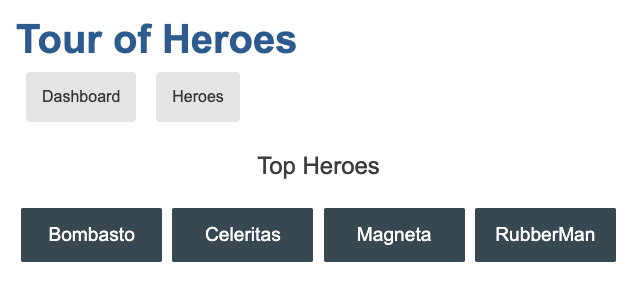
Struktur code dan aplikasi
angular-tour-of-heroes
|
-src
| |
| -app
| | |
| | -app.component.css
| | |
| | -app.compponent.ts
| | |
| | -app.module.ts
| | |
| | -app-routing.module.ts
| | |
| | -dashboard.component.css
| | |
| | -dashboard.component.html
| | |
| | -dashboard.component.ts
| | |
| | -hero.service.ts
| | |
| | -hero.ts
| | |
| | -hero-detail.component.css
| | |
| | -hero-detail.component.html
| | |
| | -hero-detail.component.ts
| | |
| | -heroes.component.css
| | |
| | -heroes.component.html
| | |
| | -heroes.component.ts
| | |
| | -mock-heroes.ts
| |
| -main.ts
| |
| -index.html
| |
| -styles.css
| |
| -systemjs.config.js
| |
| -tsconfig.json
|
-node_modules
|
-package.json
Apa saja yang sudah kita pelajari?
-
Kita menambahkan router Angular untuk menavigasi component yang berbeda.
-
Kita belajar bagaimana membuat router links pada navigation menu items.
-
Kita menggunakan parameter route link untuk menavigasi pada detail dari hero yang di pilih user.
-
Kita berbagai
HeroServicedi antara berbagi sempat. -
Kita memindahkan HTML dan CSS keluar file component dan memasukannya kedalam filenya masing-masing.
-
Kita menambahkan pipe untuk memformat data menjadi
uppercased.
Referensi
- https://angular.io/tutorial/toh-pt5
Comments